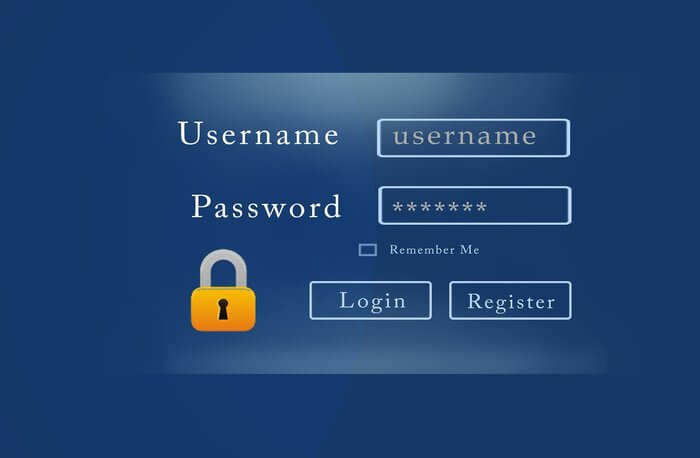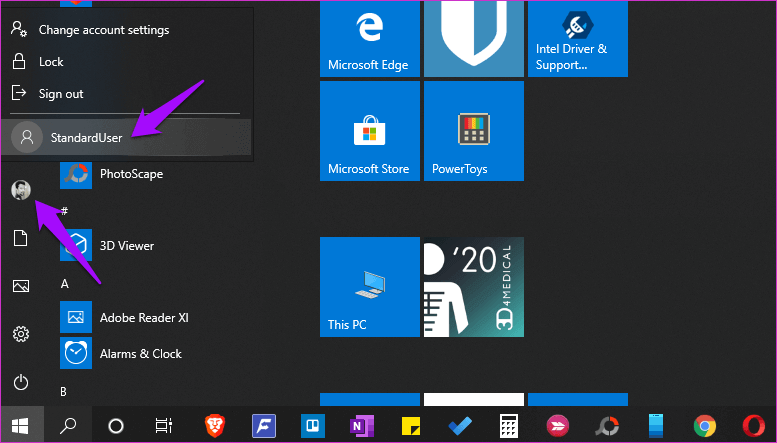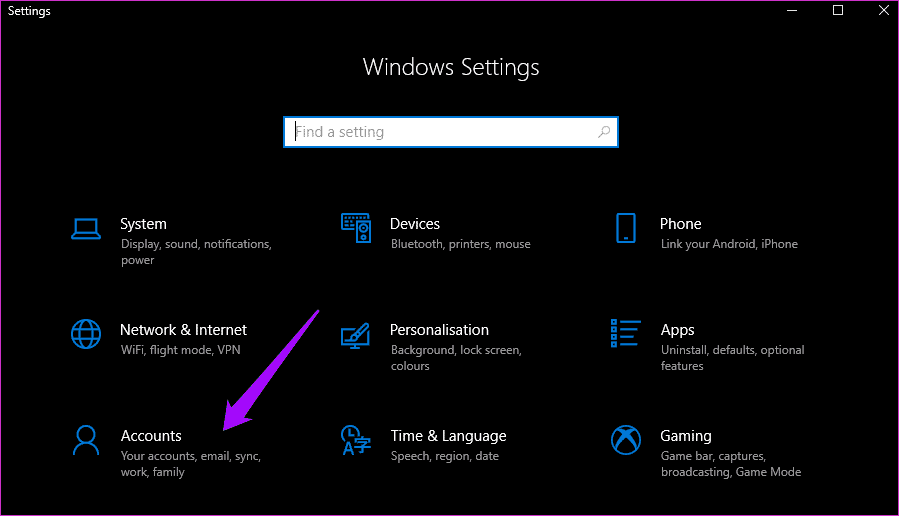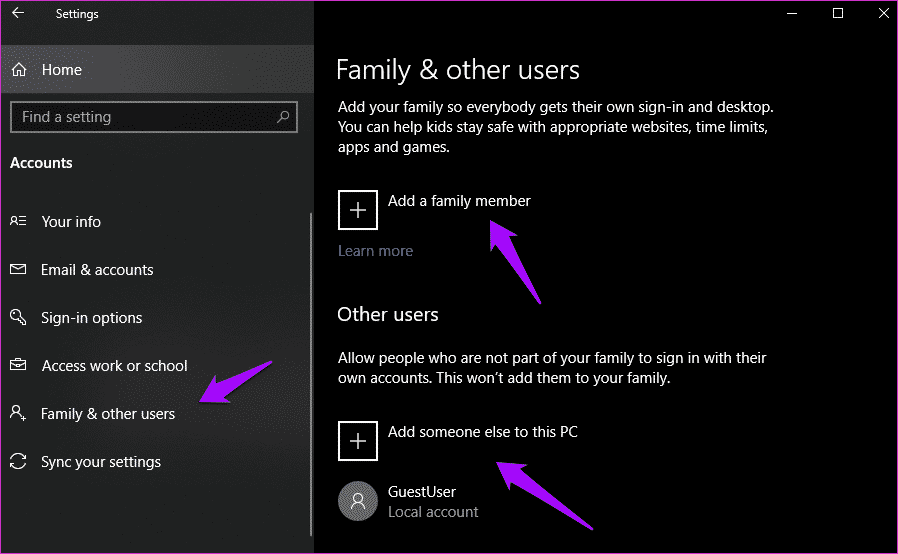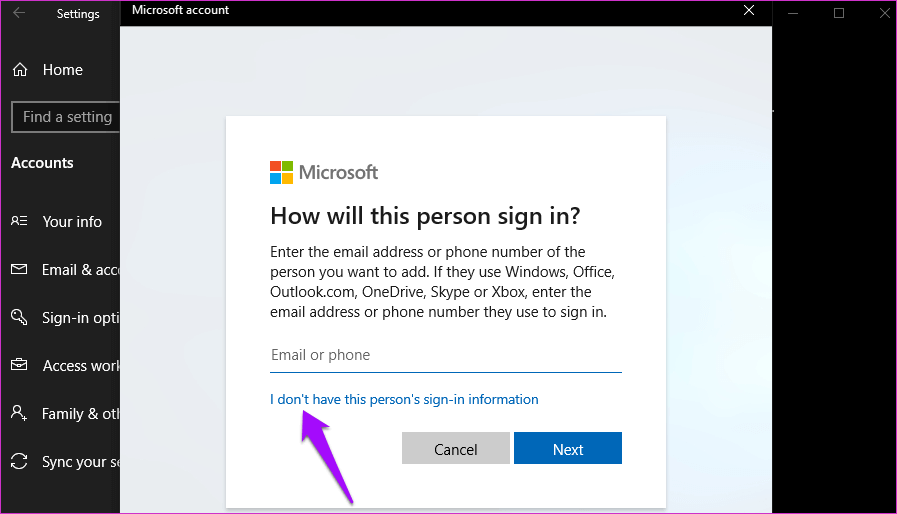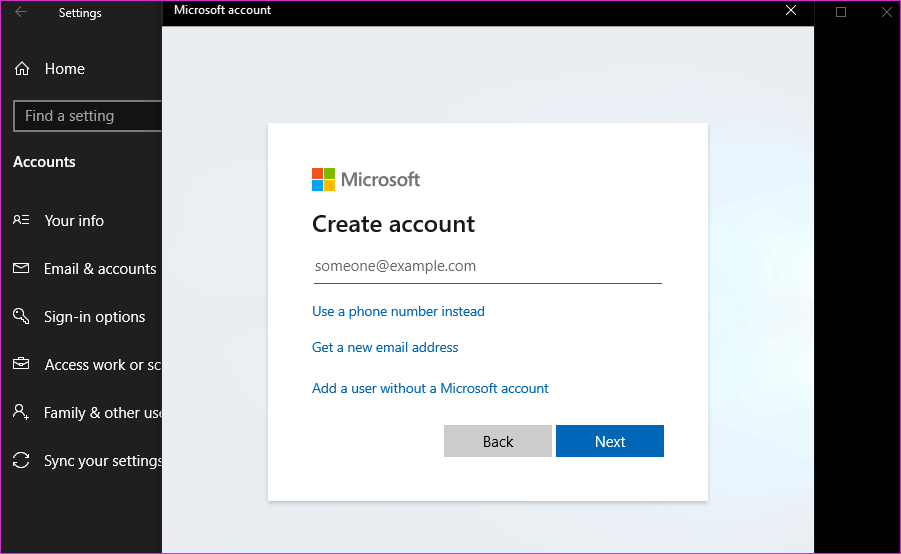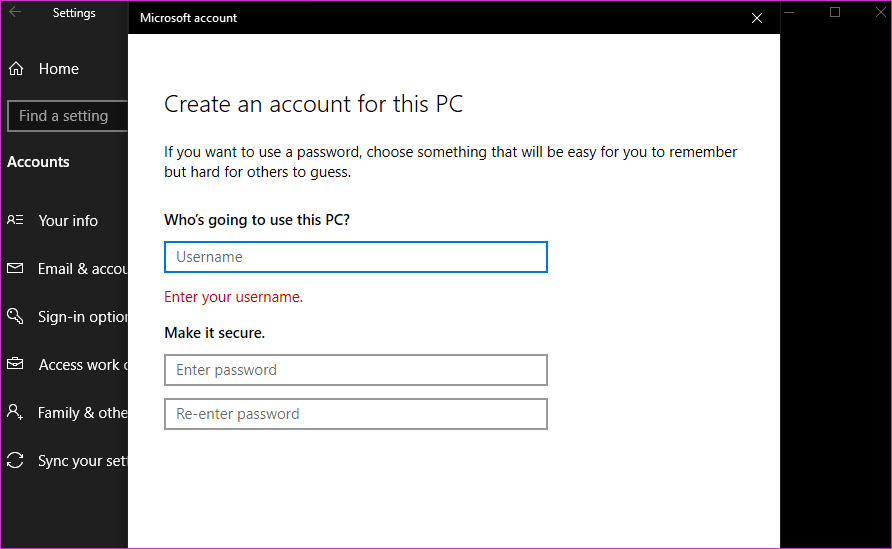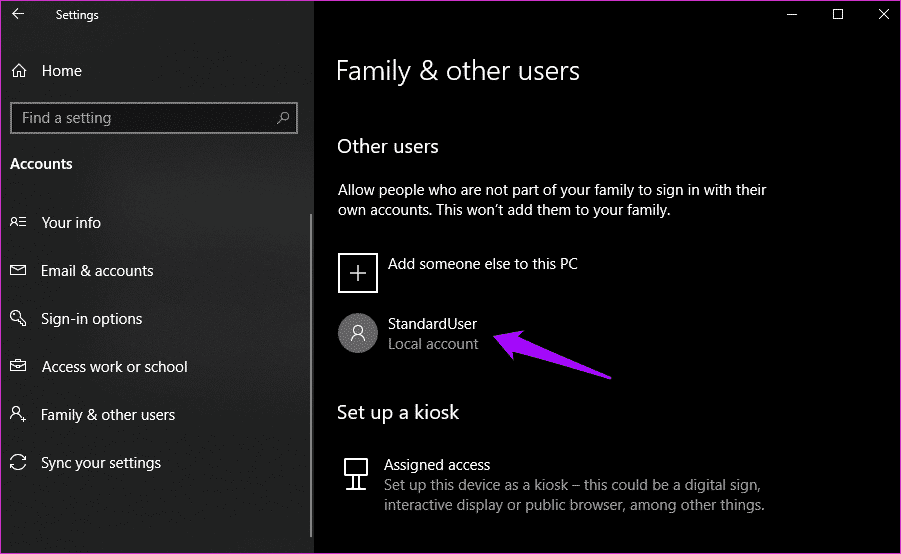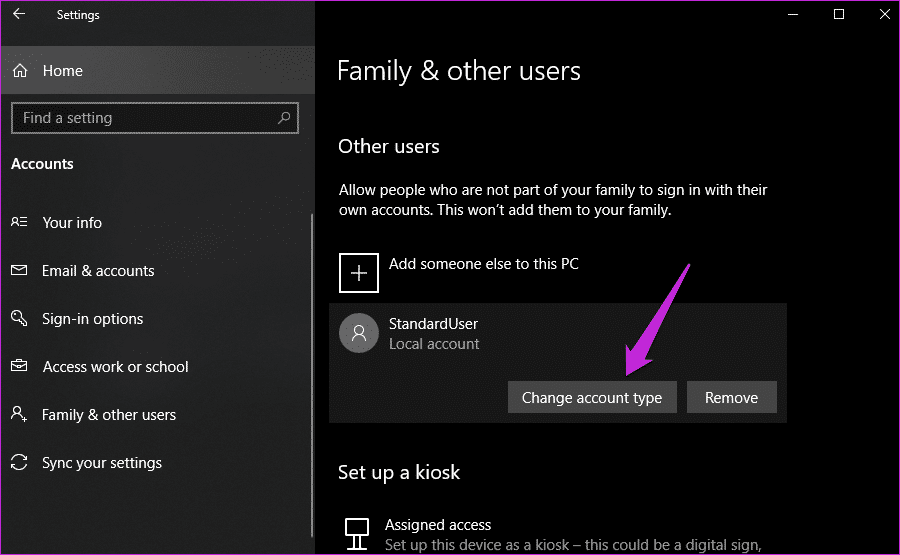La différence entre l'utilisateur standard et l'administrateur dans Windows 10
Windows 10 vous permet de créer deux types de comptes d'utilisateur. Vous pouvez créer Compte administrateur وCompte d'utilisateur standard. Ce dernier est également connu sous le nom Utilisateur invité. La plupart des utilisateurs ne font jamais attention à cette fonctionnalité. quelle est la difference entre Utilisateur standard وLe fonctionnaire Dans Windows 10?
Il y a beaucoup à voir ici, et cela vous aidera à surmonter les différences en matière de limitation et de contrôle des actions sur votre ordinateur. La plupart des utilisateurs ont tendance à utiliser le compte d'utilisateur par défaut, souvent l'administrateur, mais il existe également des raisons d'utiliser l'ordinateur comme utilisateur standard. Je parie que vous devez avoir des connaissances.
Commençons.
1. Charge vs. Différences d'utilisateur standard
Un compte utilisateur standard peut fonctionner normalement sur l'ordinateur. Vous pouvez modifier des fichiers MS Office, naviguer sur le Web, modifier des photos et faire un plus. Cependant, vous rencontrerez certaines limitations lorsqu'il s'agira d'apporter des modifications aux fichiers système.
L'utilisateur standard n'est pas autorisé à créer, éditer, afficher ou supprimer des fichiers système. Les fichiers système sont les fichiers requis et sont souvent importants pour exécuter le système d'exploitation Windows lui-même. Pour effectuer ces modifications, vous devez disposer de privilèges avec le compte administrateur. Un utilisateur standard ne peut pas également accéder aux fichiers appartenant à un autre utilisateur sur le même système. Les fichiers partagés ne sont accessibles au public ou créés qu'une seule fois. C'est un bon moyen de protéger vos données.
Une autre différence notable, ou devrais-je dire restriction, est l'impossibilité de modifier les paramètres du système. Par exemple, vous ne pouvez pas modifier les mots de passe Windows et créer de nouveaux comptes d'utilisateur ou d'administrateur.
De plus, l'utilisateur standard n'est pas autorisé à installer de nouvelles applications ni même à exécuter certaines applications sur l'ordinateur. Certains pourraient penser que cela poserait un problème. Cela a été fait pour protéger votre ordinateur contre les logiciels malveillants et les virus qui sont souvent installés sans votre permission.
Remarque: nous ne parlons pas de compte Microsoft ici. Le compte local et le compte Microsoft sont différents. Vous pouvez les connaître d'une manière Plus ici. Essentiellement, un compte Microsoft vous permet d'accéder à d'autres applications Microsoft sans avoir à vous inscrire à Entrée à chaque fois, et il synchronise tout sur les appareils qui utilisent le cloud.
2. Pourquoi devriez-vous utiliser un compte d'utilisateur standard
La plupart des utilisateurs de Windows 10 pensent qu’il est préférable d’utiliser leurs ordinateurs avec un compte administrateur. Vous avez un accès complet à toutes les applications, fonctions et même aux commandes PowerShell. Mais je cherche une différence. Comme indiqué plus haut, l’utilisation du compte utilisateur standard sur votre ordinateur a notamment pour but d’empêcher les pirates d’installer des logiciels indésirables.
Je travaille sur mon ordinateur toute la journée et je laisse mon ordinateur sans surveillance ou j'ai oublié de le verrouiller. Tout le monde peut accéder à mon ordinateur et effectuer des modifications non autorisées à mon insu. Un autre exemple pourrait être sur Internet. Ils peuvent télécharger quelque chose par erreur et il sera installé sans votre permission. Le pire est que vous ne le savez peut-être même pas trop tard.
Grâce aux paramètres de compte utilisateur standard, rien ne sera installé.
En bref, la sécurité et la confidentialité sont les premières raisons pour lesquelles vous devriez envisager d’utiliser un compte utilisateur standard comme compte par défaut.
3. Comment basculer entre un compte administrateur et un compte utilisateur standard
Basculer entre les comptes administrateur et les comptes utilisateur standard est très simple. Appuyez sur la touche Windows de votre clavier et sélectionnez Nom d'utilisateur sous votre photo de profil.
Vous serez invité à entrer le mot de passe que vous avez précédemment défini. Seulement de cette façon, vous pouvez empêcher tout accès non autorisé à votre compte et à toutes les données qui y sont associées. Sinon, toute personne ayant un accès physique à votre ordinateur peut accéder à vos données.
4. Comment créer un compte administrateur et un compte utilisateur standard
Il est facile de créer un compte standard ou un nouveau compte.
Étape 1: Appuyez sur la touche Windows + I pour ouvrir “Paramètres"Et cliquez"Les comptes" .
Vous verrez deux options au sein de votre famille et d'autres utilisateurs. Si vous créez un compte pour votre famille comme des enfants, cliquez sur «Ajouter un membre de la famille“. Cela vous permettra également de contrôler les applications et les sites auxquels vos enfants peuvent accéder.
Étape 2: Si vous souhaitez créer un compte invité pour vous-même, cliquez sur “Ajouter quelqu'un d'autre à cet ordinateur" .
Étape 3: Cliquez “Je n'ai pas les informations de connexion de cette personne et sélectionnez Suivant" .
Étape 4: Vous pouvez maintenant créer un nouveau compte à l'aide de votre identifiant de messagerie ou de votre numéro de téléphone portable, ou simplement en créer un sans utiliser d'identifiant Microsoft. Pour cela, cliquez sur “Ajouter un utilisateur“Sans compte Microsoft.
Étape 5: Entrez votre nom d'utilisateur et votre mot de passe ici et continuez.
Vous venez de créer un compte utilisateur standard.
Étape 6: Pour changer ce compte d'utilisateur standard en administrateur, cliquez sur le nom du compte, puis sélectionnez Changer le type de compte.
Étape 7: Vous pouvez maintenant accorder des privilèges d’administrateur à ce compte.
Remarque: Ne supprimez jamais votre compte administrateur, sinon vous serez fermé. En effet, vous ne pouvez pas créer de compte administrateur avec un compte standard.
Toujours responsable
La configuration d’un compte utilisateur standard peut aider à protéger les données sensibles des mauvaises mains. Vous pourrez également protéger votre ordinateur contre les logiciels malveillants et les applications qui sont souvent installées lorsque vous cliquez sur des liens sur des sites Web et des courriels. C'est une fonctionnalité de sécurité puissante, mais c'est la fonctionnalité la plus négligée.